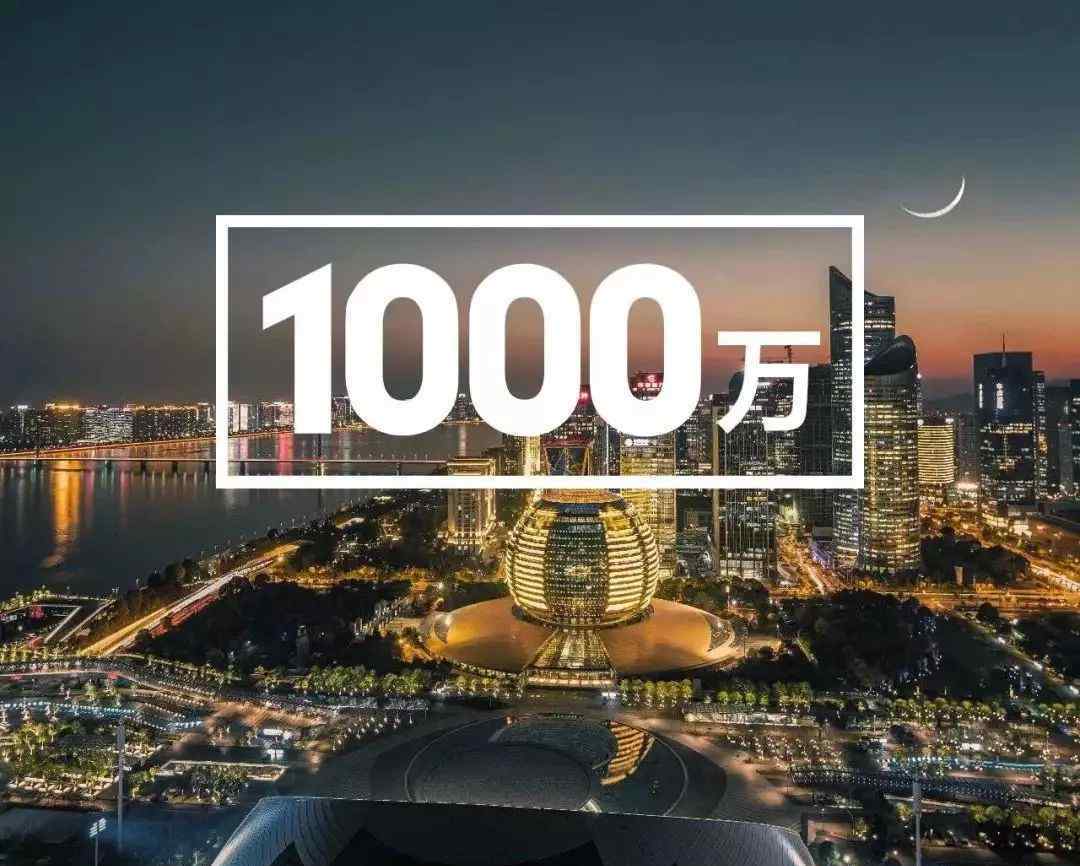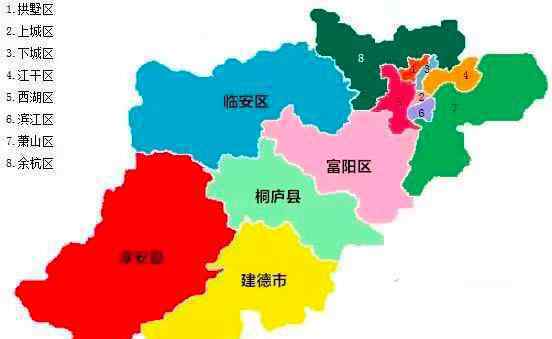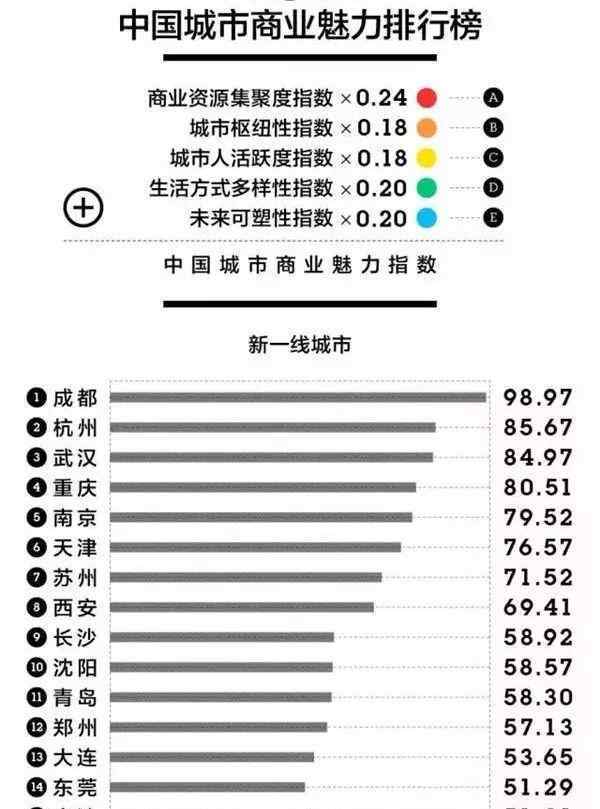在生活中,我们经常使用Windows系统,习惯性地使用任务管理器来管理不必要的进程。事实上,MacOS有一个类似的功能,叫做活动监视器。如果你刚刚从Windows迁移到Mac,你可能不知道如何访问活动监视器。
接下来我给大家具体介绍一下。
具体操作步骤如下:
1.点击【访问da】>【应用】>:【实用工具】;
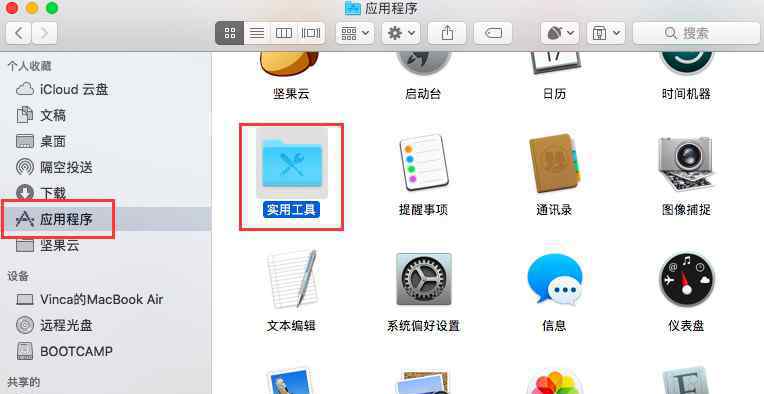
图1:实用程序
2.在实用程序中找到并打开[活动监视器],查看苹果电脑的使用过程;
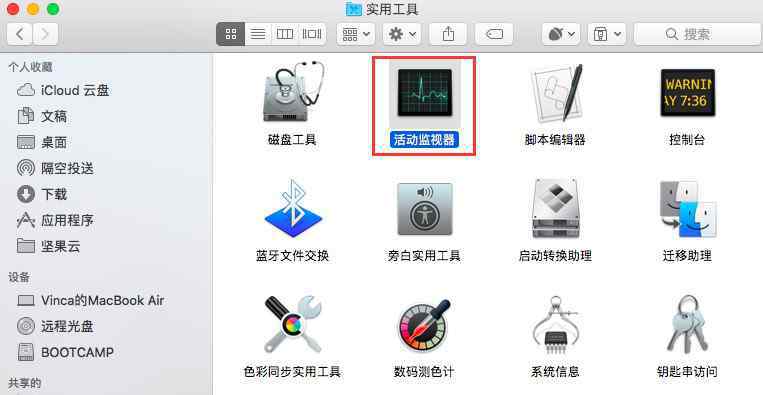
图2:活动监视器
Mac的活动监视器基本上可以满足你的朋友对监视器的所有期望。每个应用的状态分为CPU、内存、能源、磁盘、网络。这些标签可以在顶部看到。通过访问每个选项卡,我们可以看到所有活动进程及其消耗的内存、能源或磁盘空的列表。

图3:活动监视器(所有流程)
虽然这些数据对国外用户帮助不大,但对那些有微观管理和数据记录眼光的人还是很有帮助的。
如果你想了解更多关于Mac的知识,请关注CrossOver教程页面。
本文为原件,请注明原地址:www.crossoverchina.com/news/dkm-rwglq.html
1.《怎么打开任务管理器 如何在Mac 上打开“任务管理器”》援引自互联网,旨在传递更多网络信息知识,仅代表作者本人观点,与本网站无关,侵删请联系页脚下方联系方式。
2.《怎么打开任务管理器 如何在Mac 上打开“任务管理器”》仅供读者参考,本网站未对该内容进行证实,对其原创性、真实性、完整性、及时性不作任何保证。
3.文章转载时请保留本站内容来源地址,https://www.lu-xu.com/fangchan/1073225.html